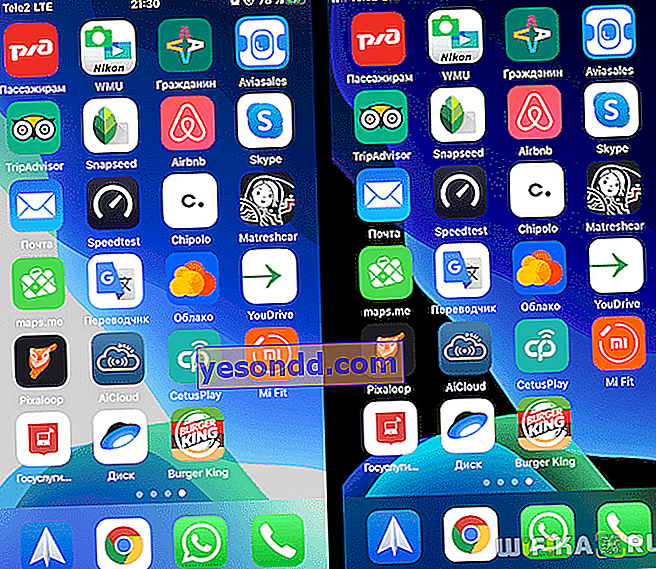Однією з головних фішок iOS 13 від Apple, яку на сьогоднішній день вже встановило більшість користувачів iPhone, стала можливість поставити темну тему оформлення. Поставити її можна на будь-якої моделі, на яку завантажили і встановили найсвіжішу версію прошивки.
Темна тема на iPhone
Чесно кажучи, я теж першим ділом при оновленні свого айфона поставив темну тему. Хочеться іноді чогось свіженького, а з нею смартфон виглядає трохи по-іншому. Однак, крім суто візуального сприйняття установка темної теми несе в собі і практичну користь.
- По-перше, можна налаштувати її активацію за розкладом, щоб не напружувати очі в темному приміщенні.
- По-друге, робота з затемненим екраном економить батарею. Вона сідає набагато менше, що особливо актуально на «старих» смартфонах з IPS матрицею.
Також в наборі за замовчуванням з'явилося кілька шпалер, які змінюють свій відтінок залежно від обраного режиму.
Як поставити темну тему iOS 13 на iPhone?
Для того, щоб налаштувати темну тему на вашому iPhone або iPad, необхідно зайти в «Налаштування -« Екран і яскравість »
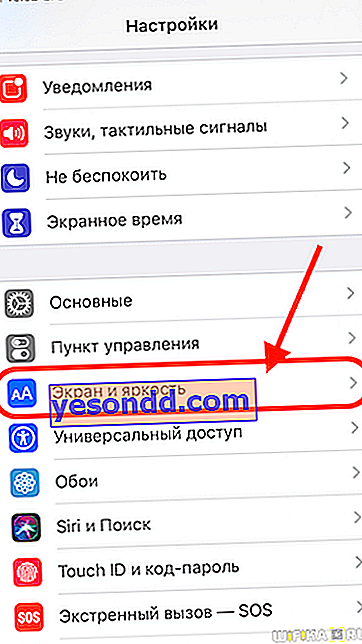
Ставимо галочку на «Темне» (майже як пиво) і вуаля - весь інтерфейс системи стає темним, а текст світлим. Відключити її можна точно також, переставивши прапорець на «Світле».
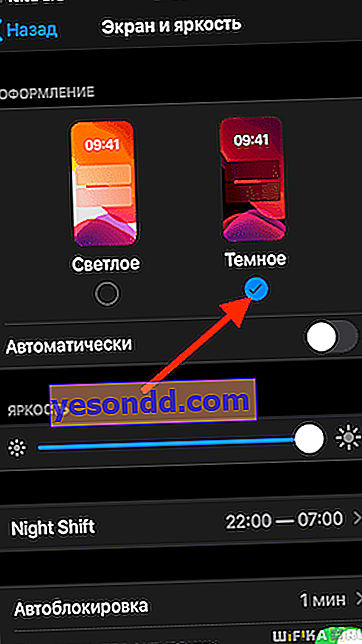
Аналогічно змінюються і вбудовані додатки, такі як «Пошта», «Повідомлення», Safari і так далі.
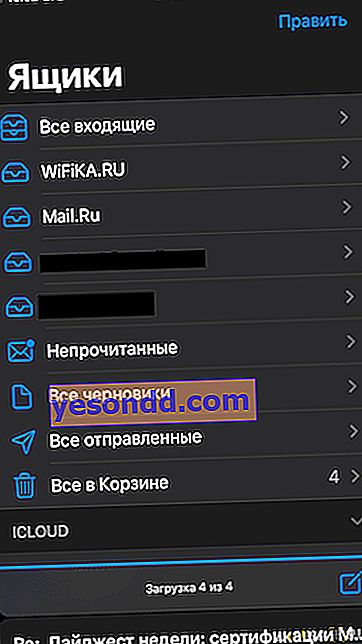
А ось сторонні розробники, той же WhatsApp, не поспішають оновлювати свої додатки, тому темну тему для iPhone поки ще підтримують лише одиниці. Втім, думаю, що незабаром все підтягнуться, а згодом і зовсім в магазин AppStore неможливо буде додати жодного, яке не підтримує цього нововведення.
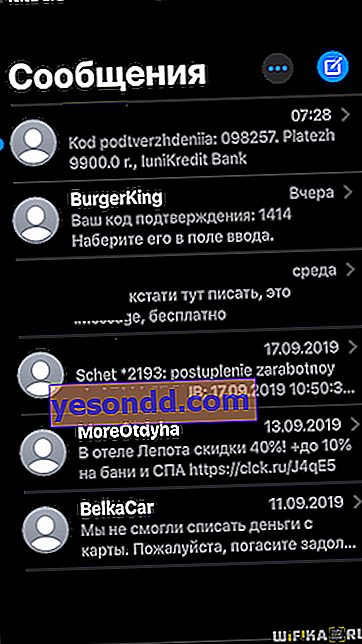
Встановити темну тему можна не тільки з меню налаштувань iOS 13, але також з шторки панелі швидкого доступу. Для цього Тапа по меню «Яскравість», щоб конфігурація підсвічування відкрилася на повний екран.
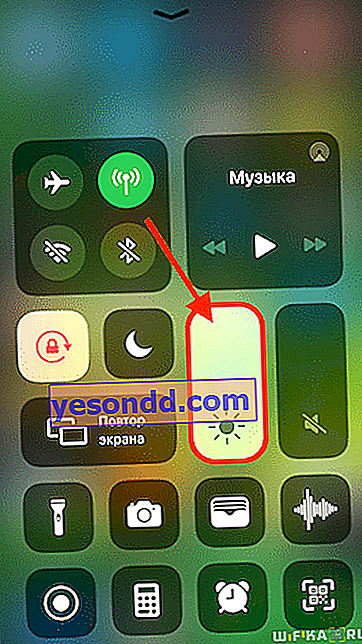
І бачимо внизу зліва іконку для перемикання на «Темний».
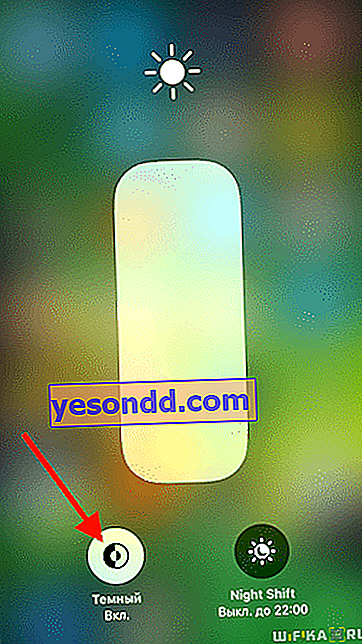
І ще - іконку включення темної теми також можна додати в пункт управління окремо.
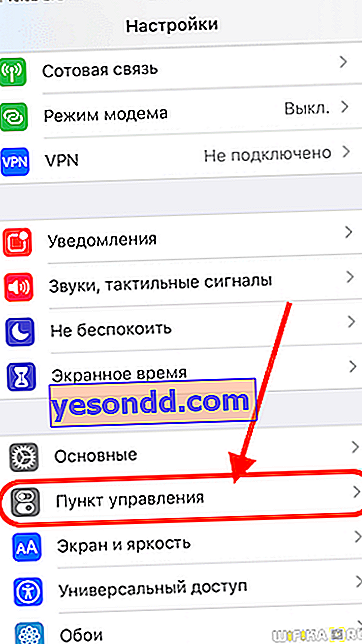
Для цього заходимо в налаштування елементів управління і тиснемо на «плюсик» навпроти пункту «Темний режим»
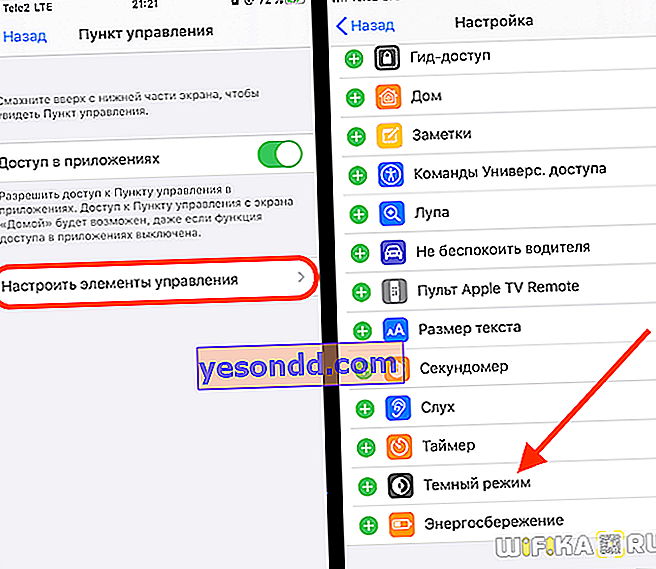
Після чого кнопка перемикання з'явиться в функціональної шторкою.
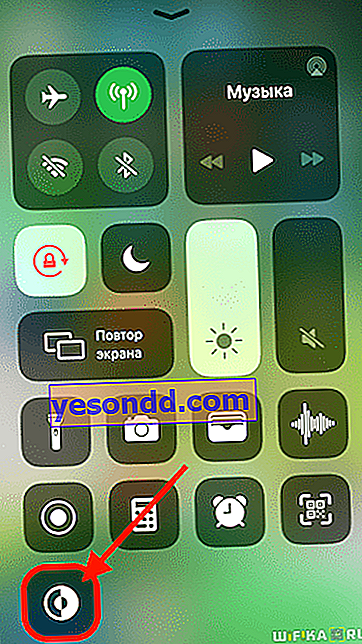
Але ручна активація - це ще не єдина можливість включити темну тему на iOS 13. Розробники програмного забезпечення подумали також і над тим, щоб встановити її можна було автоматично. Для цього пересуваємо повзунок в «зелене» становище на відповідному пункті.
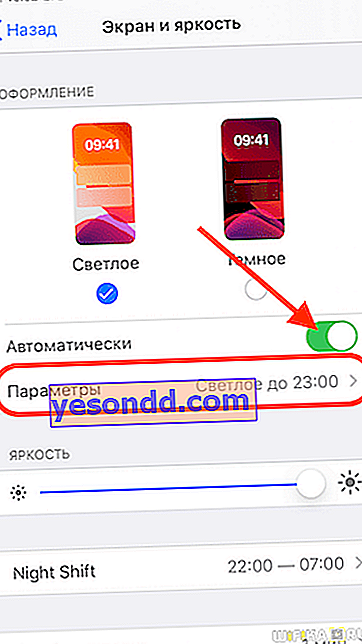
І далі заходимо в отобразившейся налаштуванні «Параметри». Тут можна поставити включення темної теми в темний час доби «Від заходу до світанку, або по заданому самостійно розкладом.
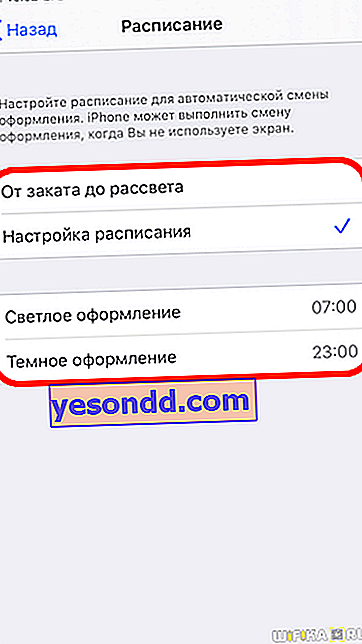
Шпалери для темної теми iOS 13
Нарешті, ще одне нововведення, пов'язане з темної теми на iPhone, це нові шпалери, вбудовані за замовчуванням в iOS 13. Їх особливість в тому, що при зміні режиму шпалери також змінюють свій відтінок зі світлого на більш приглушений.
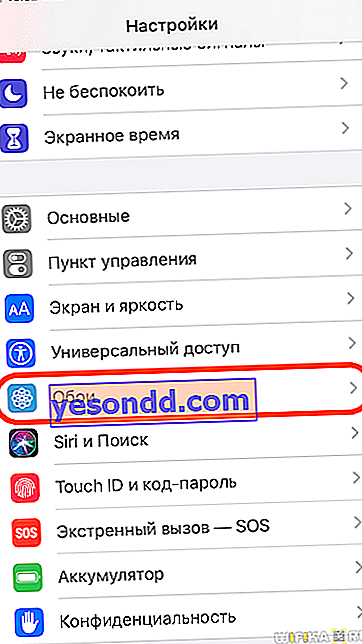
Для їх установки заходимо в «Налаштування - Шпалери». До речі, вже тут можна включити «Затемнення шпалер» для того, щоб найпростіше зображення ставало менш яскравим в темному режимі.
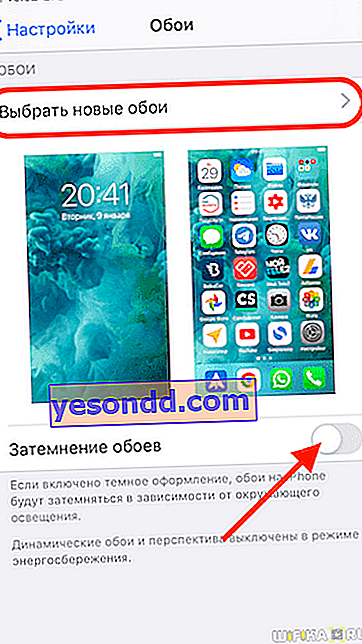
Але ми тиснемо по «Вибрати нові шпалери» і далі в папку «Знімки»
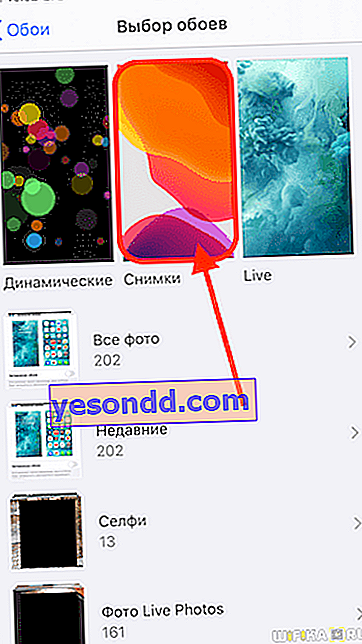
І вибираємо тут ту картинку, на якій зображений значок.
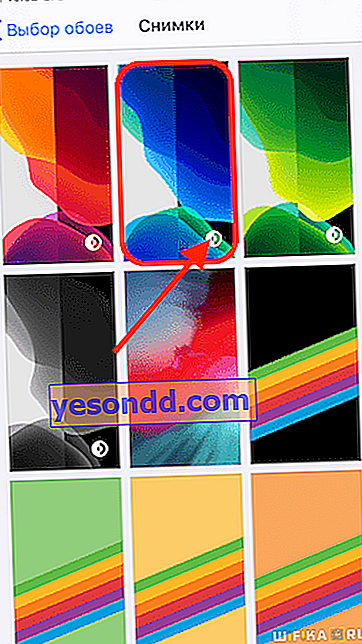
І далі тиснемо «Встановити» - для екрану блокування, домашнього або для обох.
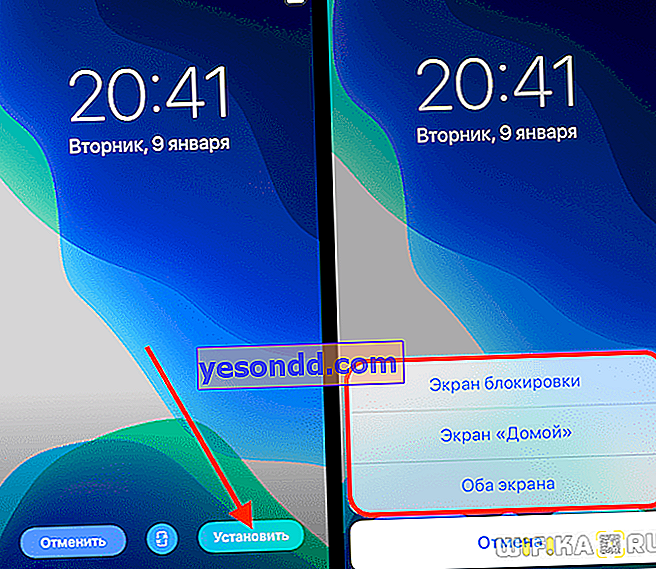
А тепер порівняємо, як виглядає фонове зображення в світлому і темному режимі iOS 13